Hvorfor er det ingen lyd via HDMI på TV-en når du kobler til en bærbar datamaskin (PC) på Windows 7 og Windows 10
Jeg har allerede utarbeidet flere instruksjoner for å koble en TV til en datamaskin via en HDMI-kabel, og la merke til at det er et veldig populært problem som mange mennesker står overfor. Problemet er at etter at du har koblet TV-en til en datamaskin eller bærbar PC, er det ingen lyd på TV-en. Det vil si at lyden ikke blir gjengitt gjennom HDMI-kabelen, men fortsetter å høres fra den bærbare datamaskinens høyttalere eller høyttalersystemet.
Vi vet at lyd overføres via HDMI-kabel. Dette betyr at det skal høres fra TV-høyttalerne. Og som regel er lyden på TV-en mye bedre og av høyere kvalitet enn på den samme bærbare datamaskinen. Derfor er det fornuftig å fortsatt konfigurere lyden via HDMI-kabel på TV-en. Da jeg skrev instruksjonene for tilkobling, fikk jeg selv et problem når det ikke var lyd på TV-en. Men dette problemet løses veldig enkelt. Du trenger bare å endre noen innstillinger på din bærbare PC eller PC. Videre, i Windows 7 og Windows 10 er disse innstillingene nesten de samme.
Jeg gir umiddelbart lenker til detaljerte artikler om tilkobling av en TV via HDMI:
- Hvordan koble laptop til TV via HDMI? Bruke LG TV som et eksempel
- Hvordan koble en TV til en bærbar datamaskin via Wi-Fi eller HDMI-kabel i Windows 10?
Forresten, i disse artiklene skrev jeg om lydproblemer. Alt er beskrevet i detalj der. I en artikkel om eksemplet med Windows 7, og i den andre, på eksemplet med Windows 10.
Sette opp HDMI-lyd for TV i Windows 7 og Windows 10
I Windows 10 ser disse innstillingene nøyaktig ut.
Koble datamaskinen til TV-en din med en HDMI-kabel. Velg ønsket HDMI-inngang på TV-en som kilde, slik at bildet fra datamaskinen vises. Sjekk om selve TV-en er vridd eller dempet.
Deretter høyreklikker du på datamaskinen på lydkontrollikonet i varslingslinjen. Velg "Playback Devices" .
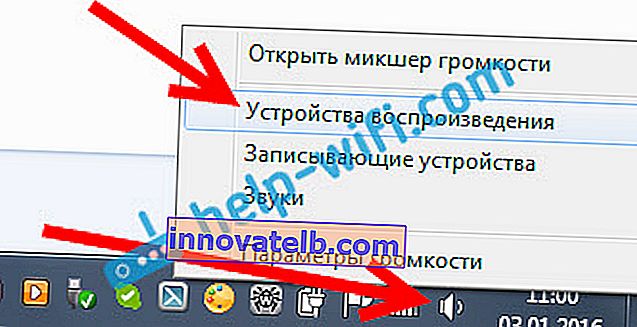
For å åpne disse innstillingene i Windows 10, må du først gå til lydalternativene og gå til "Sound Control Panel" der.
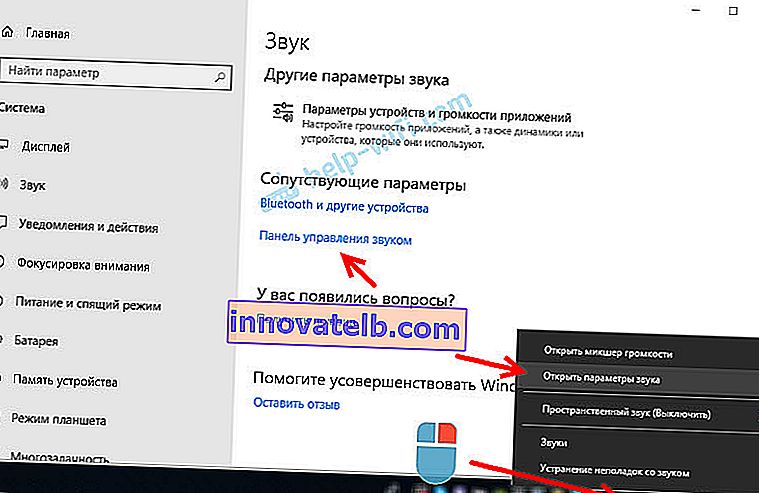
Videre vil ikke parametrene være forskjellige.
I et nytt vindu, i listen over tilgjengelige enheter, ser du TV-en eller "Digital Audio (HDMI)" -enheten. Jeg har for eksempel Philips. Du kan ha det skrevet der LG, Samsung, Sony, etc. Høyreklikk på det og velg " Angi som standard" .

Alt, lyden vil fungere på TV-en. Enheten vi har valgt vil bli brukt som standard. Klikk Ok for å lukke vinduet.
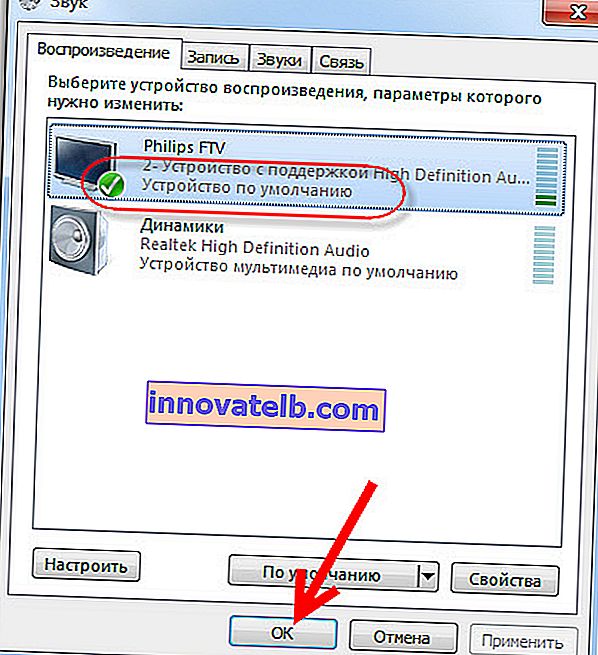
Som du kan se, måtte du bare endre avspillingsenheten, og lyden begynte umiddelbart å høres fra TV-en. På samme måte kan du bytte tilbake til høyttalere eller bærbare datamaskiner. Etter at du har koblet fra HDMI-kabelen, høres lyden automatisk fra høyttalerne. Og når du kobler til TV-en på nytt, fungerer selve lyden via HDMI.
Hvis du trenger å sende ut lyd samtidig til datamaskinhøyttalere og TV-høyttalere , kan du prøve å sette opp alt i henhold til disse instruksjonene.
Kontrollere High Definition Audio Controller (Microsoft, AMD, NVIDIA, Intel)
I kommentarene delte Andrey informasjon om at han hadde en Samsung TV (jeg tror, uansett hvilken TV), heller ikke ble vist i listen "Avspillingsenheter".
Problemet viste seg å være i High Definition Audio-kontrolleren (Microsoft), som av en eller annen grunn var deaktivert i enhetsbehandleren.
Derfor går vi til enhetsbehandling, åpner fanen "Systemenheter" , finner "High Definition Audio Controller (Microsoft)" der og ser om det er noen ikoner ved siden av den. I så fall høyreklikker du og prøver å slå den på.
Du kan også åpne egenskapene og se om denne enheten fungerer som den skal. Som en siste utvei kan du slå den av, starte datamaskinen på nytt og slå den på igjen. Jeg anbefaler ikke å slette den. Det er ingen garanti for at den blir installert automatisk etter omstart. Du kan være uten lyd i det hele tatt. Ikke bare HDMI.
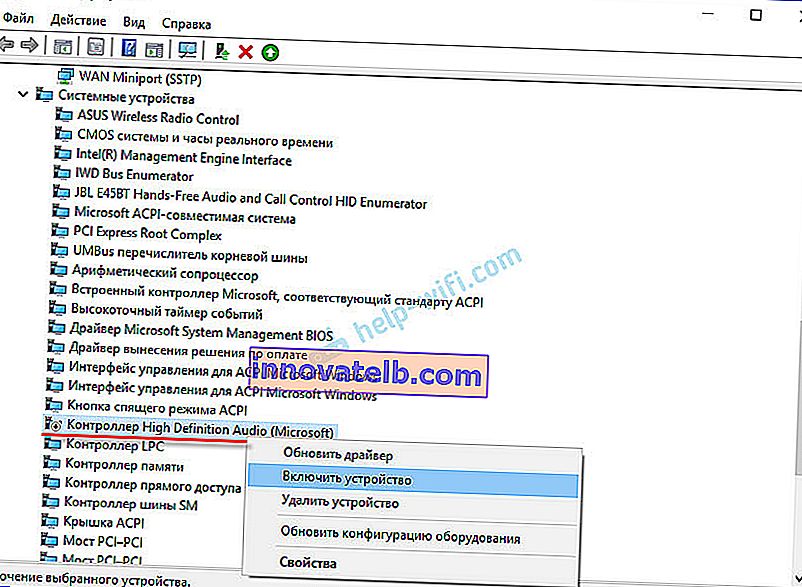
Sjekk også fanen Lyd, spill og videoenheter . Det kan være en "NVIDIA High Definition Audio" -adapter, eller AMD. Det avhenger allerede av det installerte skjermkortet.

For eksempel har jeg en skjerm med høyttalere som er koblet til via HDMI, vises i kategorien "Audio Inputs and Audio Outputs" . Husk å se på denne kategorien. Kanskje vises det en TV der, som er koblet til via HDMI og som lyden ikke kommer ut med. I mitt tilfelle er dette Intel Audio for Displays.
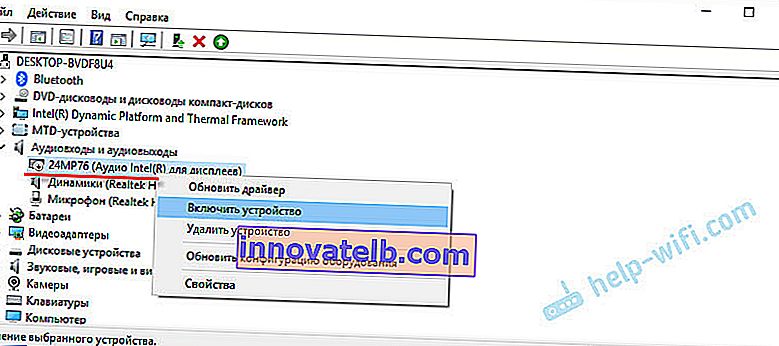
Så sørg for å sjekke disse tre seksjonene i enhetsbehandling. Kanskje du virkelig har en slags adapter frakoblet der, og på grunn av dette, alle problemene med lyden på TVen eller skjermen.
Oppdatering: kabelen er koblet til HDMI (DVI) v1.3-porten, der lyd ikke overføres
Som svar på en besøkendes kommentar til en annen artikkel (som er relatert til problemene med bildeutgang via HDMI), fant jeg ut et interessant poeng.
Vanligvis, ved siden av HDMI-inngangen på TVen, i tillegg til portnummeret, er ytterligere informasjon angitt i parentes (DVI, STB, ARC, MHL). I de fleste tilfeller har disse portene en viss funksjonalitet. Men nå handler det ikke om det. Vi er interessert i HDMI (DVI) -porten. Denne porten er ment for tilkobling av datamaskiner og bærbare datamaskiner, når TV-en fungerer som en skjerm, hvor lydutgang ikke skal være nødvendig.
Så hvis TV-en din har en HDMI (DVI) 1.3-port og du koblet en datamaskin til denne porten, vil ikke lyden sendes ut! I HDMI versjon 1.4 mottok denne porten allerede støtte for lydutgang.
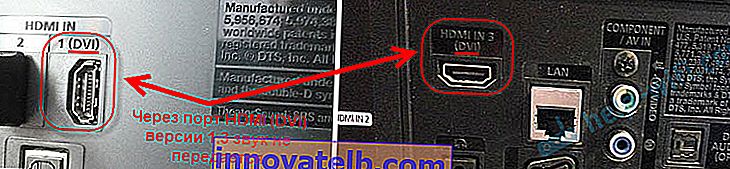
Jeg trodde dette kan være årsaken til problemet som denne artikkelen er i ferd med å løse. Spesielt på utdaterte TV-er. Koble kabelen til en annen port. Som bare signeres HDMI IN, eller HDMI (STB).
Oppdatering: aktiver visning av frakoblede og frakoblede enheter
En annen måte ble foreslått i kommentarene. Åpne "Playback Devices", og høyreklikk på et tomt område i vinduet. Merk av i boksene ved siden av to elementer: "Vis frakoblede enheter" og "Vis frakoblede enheter".
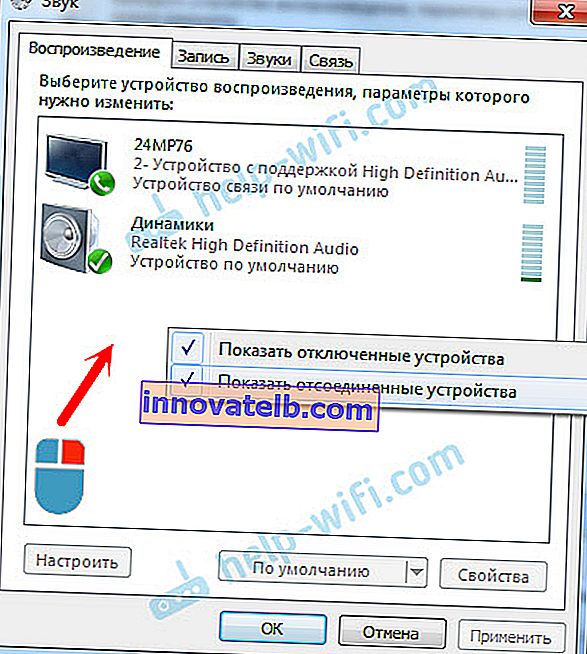
Oppdatering: Installer driveren på nytt
I kommentarene rådde Vitaly en måte som hjalp ham med å løse dette problemet. Og å dømme etter vurderingene, hjalp det ikke bare ham.
Poenget er å oppdatere driveren (video, lyd) gjennom DriverPack Solution-programmet med en TV koblet til via HDMI. For å være ærlig er jeg imot disse programmene. De kan skli en slik driver at du ikke kan rake den senere. Men hvis det hjelper, og folk skriver at alt fungerer, så bestemte jeg meg for å legge til denne metoden i artikkelen.
Oppdatering: fjern lydkortet i enhetsbehandling
Nok et tips fra kommentarene. Selv har jeg ikke testet dette, men det er anmeldelser om at metoden fungerer.
TV-en må være koblet til en datamaskin eller bærbar datamaskin. Deretter må du gå til enhetsbehandling og åpne fanen "Lyd, spill og videoenheter" der. Det bør være lydadaptere som må fjernes (prøv igjen). Avhengig av datamaskin (laptop), kan navnene variere. Jeg har denne mest sannsynlige "Intel (R) Audio for Displays", eller "Realtek High Definition Audio".
Bare høyreklikk på adapteren og velg "Slett". Når enheten fjernes, klikker du på knappen "Oppdater maskinvarekonfigurasjon". Eller start datamaskinen på nytt.
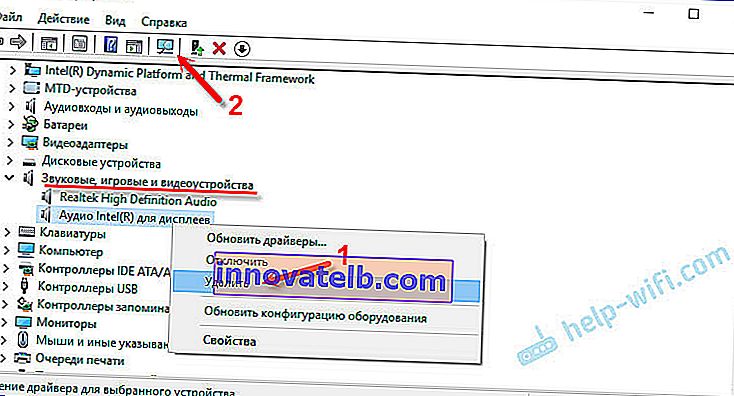
Etter det skal adapteren installeres på nytt, og lyden på TV-en via HDMI skal fungere.
Oppdatering: feilsøking
Koble TV-en til datamaskinen via HDMI-kabel. Sjekk ut alle tipsene jeg skrev om ovenfor. Hvis alt annet mislykkes, må du kjøre feilsøking. Dette kan gjøres via Kontrollpanel i Windows 10, 8, 7 (Kontrollpanel \ Alle kontrollpanelelementer \ Feilsøking \ Maskinvare og lyd). Eller ved å høyreklikke på lydikonet og velge "Diagnose Sound Problems".
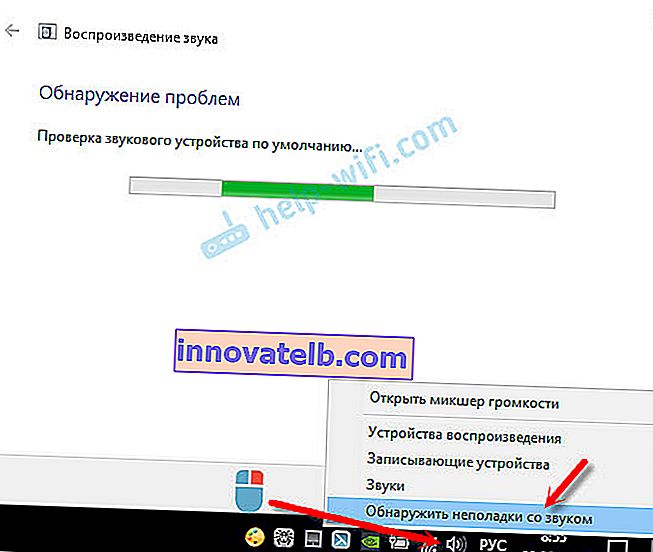
Windows kan oppdage og løse noen problemer. Etter det, følg trinnene jeg skrev om i begynnelsen av denne artikkelen.
Oppdatering: Deaktiver Bluetooth
En annen løsning ble delt i kommentarene. Deaktivering av Bluetooth på den bærbare datamaskinen hjalp. Etter det dukket lyden opp på TV-en. Hvordan det i det hele tatt kan kobles sammen - vet jeg ikke. Du kan prøve å deaktivere Bluetooth i systeminnstillingene, eller deaktivere adapteren i Enhetsbehandling.
Hvis du fortsatt har spørsmål om denne artikkelen, så spør dem i kommentarene. Lykke til!